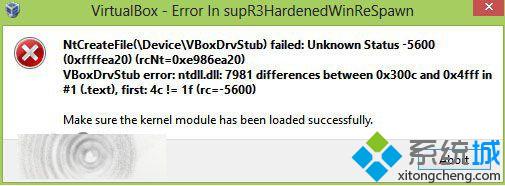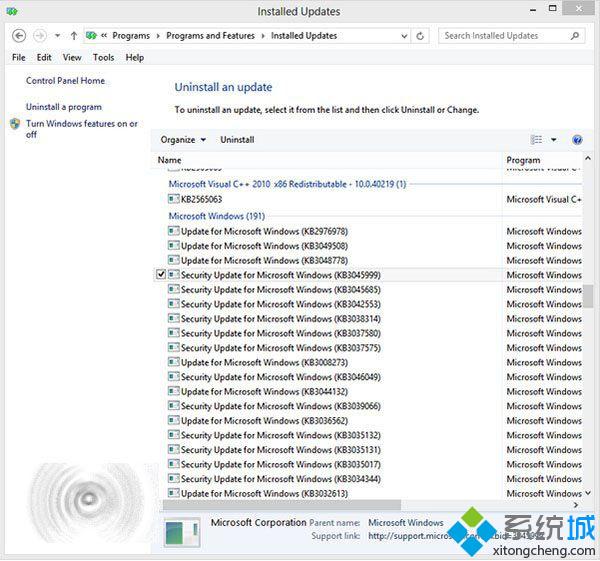wwinxp系统更新补丁KB3045999后导致虚拟机VirtualBox无法启动的具体步骤?
我们在操作winxp系统电脑的时候,常常会遇到winxp系统更新补丁KB3045999后导致虚拟机VirtualBox无法启动的问题。那么出现winxp系统更新补丁KB3045999后导致虚拟机VirtualBox无法启动的问题该怎么解决呢?很多对电脑不太熟悉的小伙伴不知道winxp系统更新补丁KB3045999后导致虚拟机VirtualBox无法启动到底该如何解决?其实只需要1、重新安装VirtualBox无法解决这个问题,只能卸载KB3045999更新;2、遇到了这个问题,可以在控制面板——程序——程序和功能——查看已安装更新中找到KB3045999将其卸载就可以了。下面小编就给小伙伴们分享一下winxp系统更新补丁KB3045999后导致虚拟机VirtualBox无法启动具体的解决方法:
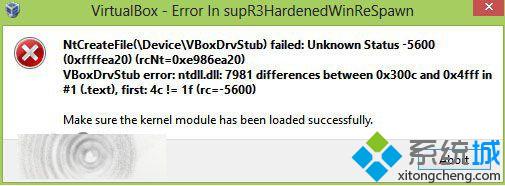
1、重新安装VirtualBox无法解决这个问题,只能卸载KB3045999更新;
2、遇到了这个问题,可以在控制面板——程序——程序和功能——查看已安装更新中找到KB3045999将其卸载;
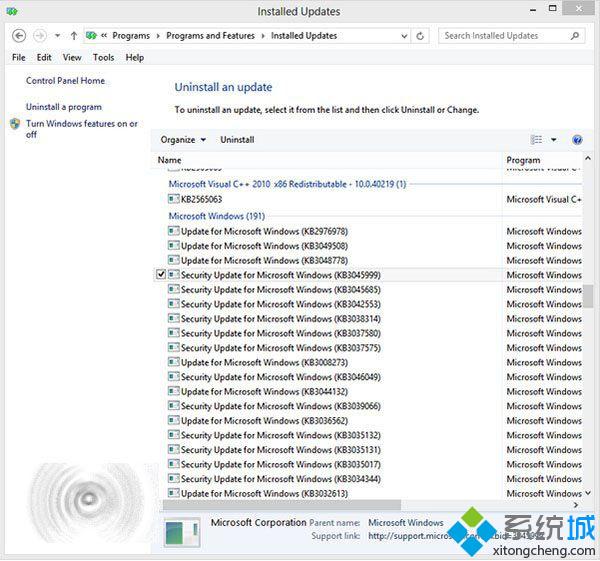
3、为防止系统再次自动安装该更新,可先将系统设置为“自动下载更新,但让我选择安装哪些更新”;
4、然后手动检测更新,待系统再次检测到该更新后,右键单击检测到的更新选择“隐藏更新”来将其临时屏蔽。或先关闭自动更新,等待oracle或者微软解决这个着个问题。
下次碰到相同故障问题可以参考上面方法解决,希望能够帮助到大家。
上述给大家介绍的就是wwinxp系统更新补丁KB3045999后导致虚拟机VirtualBox无法启动的具体步骤了,希望小编的经验能为大家解决烦恼。